Als een van de meest populaire communicatie-apps is WhatsApp voor veel mensen de eerste keuze om berichten te verzenden en bestanden te delen met familie en vrienden. Maar soms merk je dat je WhatsApp niet kunt gebruiken om grote bestanden en lange video's te verzenden. Dat komt omdat WhatsApp een beperking stelt aan de bestandsgrootte en videolengte.
Als je wilt weten hoe je lange video's op WhatsApp verstuurt, dit bericht laat je de volledige stappen zien die je moet volgen. Lees verder.
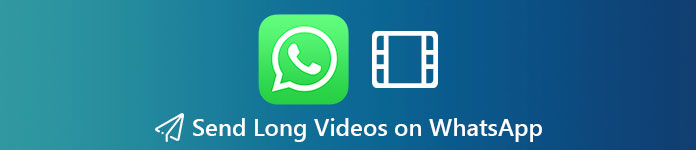
- Deel 1. Waarom kan ik geen lange video's op WhatsApp verzenden?
- Deel 2. Hoe video's comprimeren / inkorten om te delen op WhatsApp
- Deel 3. Hoe u lange video's kunt verzenden op WhatsApp voor iPhone / Android
- Deel 4. Bonustip: de beste overdrachtstool om WhatsApp-gegevens te beheren
- Deel 5. Veelgestelde vragen over het verzenden van lange video's op WhatsApp
Deel 1. Waarom kan ik geen lange video's op WhatsApp verzenden?
Een video op WhatsApp sturen is vrij eenvoudig. Maar u moet zich ervan bewust zijn dat er een beperking is aan de videogrootte en -lengte. Het grootste bestand dat u kunt verzenden, is 16 MB, wat overeenkomt met ongeveer 90 seconden tot drie minuten video op de meeste telefoons. Dat wil zeggen, als u een bestaande video wilt verzenden die groter is dan 16 MB of 3 minuten, kunt u de video beter bijsnijden of comprimeren voordat u deze verzendt.
Deel 2. Hoe video's comprimeren / inkorten om te delen op WhatsApp
Als u na het comprimeren niet veel videokwaliteit wilt verliezen, kunt u opgeven Apeaksoft Video Converter Ultimate een poging. Het kan het videoformaat zo klein comprimeren als u verwacht op WhatsApp te verzenden. U kunt het ook gebruiken om uw video bij te snijden en te bewerken om deze korter en perfecter te maken.

4,000,000 + downloads
Comprimeer grote videobestanden zonder al te veel beeldkwaliteit te verliezen.
Verwijder moeiteloos de ongewenste delen van een lange video.
Converteer video's naar formaten die worden ondersteund door WhatsApp.
Maak een geanimeerd GIF-afbeeldingsbestand van de video die u wilt delen.
Download deze converter op uw computer. Installeer vervolgens het programma door de instructies op het scherm te volgen.
Start deze software en zoek het Bestanden toevoegen knop op de hoofdinterface. Klik erop en selecteer het bestand dat u op WhatsApp wilt verzenden. U kunt het videobestand ook rechtstreeks naar dit programma slepen.

Nadat u dit bestand aan de converter heeft toegevoegd, klikt u op het Snijden op de video die u wilt bijsnijden.

In de Snijden venster kunt u de starttijd en eindtijd naar wens instellen. U kunt de exacte tijd invoeren of de schuifregelaar gebruiken om de videolengte naar wens aan te passen. Om je aan te passen aan de vereisten van WhatsApp, moet je de video niet langer dan 3 minuten bewaren. Sla daarna de wijzigingen op en ga terug naar de hoofdinterface. Kies een uitvoermap om de bewerkte video op te slaan. Klik Alles omzetten om de video te exporteren.

Als de video nog steeds te groot is om te delen, kun je de Videocompressor vanaf Toolbox om de video tot een klein formaat te verkleinen.

Nadat u Video Compressor hebt geopend, voegt u de video die u wilt comprimeren toe aan het programma. Wijzig vervolgens de grootte om de video kleiner te houden dan 16 MB. Klik Comprimeren om de video op te slaan. Vervolgens kunt u de video naar uw telefoon overbrengen en naar uw vrienden sturen.

Deel 3. Hoe u lange video's kunt verzenden op WhatsApp voor iPhone / Android
Je kunt ook services van derden gebruiken om lange video's naar URL-links te converteren, wat een veel eenvoudigere manier is om video's op WhatsApp te delen. U hoeft zich geen zorgen meer te maken over de beperking van de grootte.
Hoe verzend ik lange video's met Dropbox op de iPhone?
Voer Google Drive uit op uw Android-telefoon. Druk op de + knop om Uploaden het videobestand dat u wilt delen.
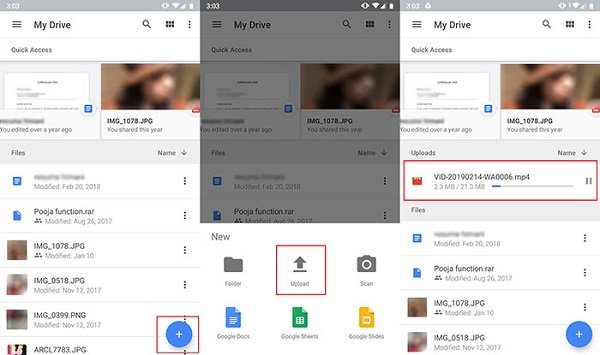
Na het uploaden vindt u de video op het startscherm van Google Drive. Tik op dezelfde manier op de knop met drie stippen achter de video. Selecteer copy Link van de lijst. Dit zou een URL-link voor je video moeten genereren.
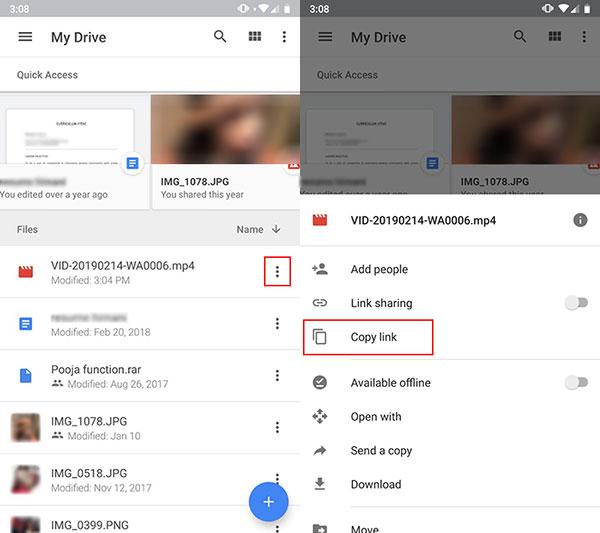
Nu kun je naar WhatsApp gaan. Plak en deel de link met de persoon met wie u chat.
Deel 4. Bonustip: de beste beheertool om WhatsApp-gegevens over te dragen
Als u uw WhatsApp-gegevens van uw telefoon naar een computer of andere apparaten moet overbrengen, heeft u een betrouwbare tool voor bestandsbeheer nodig om al uw bestanden zonder gegevensverlies over te zetten. Bijvoorbeeld, Apeaksoft WhatsApp-overdracht kunt u WhatsApp-berichten, foto's, audio, video's en bijlagen overbrengen. U kunt het ook gebruiken om gemakkelijk een back-up te maken van uw WhatsApp-gegevens en deze te herstellen.

4,000,000 + downloads
Zet WhatsApp-gegevens over van het ene apparaat naar het andere zonder gegevensverlies.
Maak met één simpele klik een back-up van al uw chats en bestanden op de computer.
Herstel de WhatsApp-back-upbestanden van uw computer naar uw apparaat.
Voorbeeld en herstel het exacte bericht die je precies wilt.
Deel 5. Veelgestelde vragen over het verzenden van lange video's op WhatsApp
Hoe stuur je een video door die je via WhatsApp hebt ontvangen?
Om een video te verzenden die je al hebt ontvangen, kun je de chat openen die de video bevat. Druk lang op de video en u ziet het Naar voren keuze. Tik erop en stuur de video door naar degene met wie je de video wilt delen.
Hoe kan ik WhatsApp-gegevens van iPhone naar Android overbrengen?
Als het om verschillende systemen gaat, kan het moeilijk zijn om uw gegevens over te zetten naar apps zoals WhatsApp. In dat geval heeft u de hulp van Apeaksoft WhatsApp Transfer nodig. Het kan niet alleen gegevens overbrengen tussen iOS-apparaten, maar ook overdracht van berichten van iPhone naar Android.
Wat is de maximale videolengte voor iMessage?
U kunt een video tot ongeveer 3.5 minuten verzenden op iMessage. Als uw video te groot is om te uploaden, zal iMessage u waarschuwen dat deze video dat wel is Niet geleverd.
Conclusie
Daar gaat het allemaal om hoe je video op WhatsApp verzendt U kunt de bovenstaande methoden proberen om gemakkelijk grote bestanden te delen. In vergelijking met cloudservices zoals Dropbox en Google Drive, heeft Apeaksoft Video Converter Ultimate niet veel netwerkverbinding nodig. U hoeft dus niet lang te wachten om de video naar de cloud te uploaden.
Als u nog andere aanbevelingen of suggesties heeft, kunt u hieronder een reactie achterlaten.




